OwnCloud是一款开源的云存储服务,允许用户在自己的服务器上创建个人云,实现数据的安全存储和同步。在Android平台上,OwnCloud提供了相应的客户端应用,方便用户在移动设备上访问和管理云端的数据。本文主要关注的是如何在Android版OwnCloud应用中实现自动同步功能。 在Android系统中,同步功能是由`ContentResolver`类来管理的,它负责与系统服务进行交互,处理应用程序的数据同步需求。在OwnCloud的Android源码中,有两层同步设置需要关注:系统级别的同步和应用级别的同步。 1. **系统级别的同步**: - `getSyncStatus(Context context)`方法用于检查当前系统的同步状态。它首先通过`ConnectivityManager`获取网络状态,然后结合`ContentResolver.getMasterSyncAutomatically()`来判断系统是否开启了全局的同步功能。如果两者都返回`true`,则表明系统同步功能已开启。 - `setSyncStatus(boolean enabled)`方法用于设置系统级别的同步状态。通过调用`ContentResolver.setMasterSyncAutomatically(enabled)`,可以开启或关闭系统的自动同步功能。在AndroidManifest.xml中,需要添加`<uses-permission android:name="android.permission.WRITE_SYNC_SETTINGS" />`权限才能修改此设置。 2. **应用级别的同步**: - `ContentResolver.getIsSyncable(Account account, String authority)`用于检查指定账户(`mAccount`)和数据提供者(`authority`)的同步能力。如果返回0,表示应用不可同步。 - `ContentResolver.getSyncAutomatically(Account account, String authority)`则用于获取该应用是否自动同步。返回`false`表示自动同步关闭。 - 如果`isSyncable`为0,可以通过`ContentResolver.setIsSyncable(mAccount, authority, 1)`将其设置为可同步状态,确保应用具备同步能力。 - 若`autSync`为`false`,则调用`ContentResolver.setSyncAutomatically(mAccount, authority, true)`来开启应用的自动同步。 需要注意的是,即使应用级别设置了自动同步,如果系统级别的同步被关闭,那么应用的自动同步功能也将无法启用。因此,要实现自动同步,首先要确保系统级别的同步是开启的。 在Android设备上,用户可以通过以下路径手动调整同步设置: 1. 进入“设置”。 2. 转到“无线和网络”。 3. 点击“更多…”。 4. 在“无线和网络”页面,选择“流量使用情况”。 5. 在“流量使用情况”页面,点击右上角的设置选项,可以找到系统级别的同步开关。 通过理解并运用这些API,开发者可以控制OwnCloud Android应用的同步行为,根据用户需求调整同步策略,确保数据的实时更新和一致性。在实际开发过程中,还需要考虑到网络状况、数据量以及用户隐私等因素,以提供最佳的同步体验。
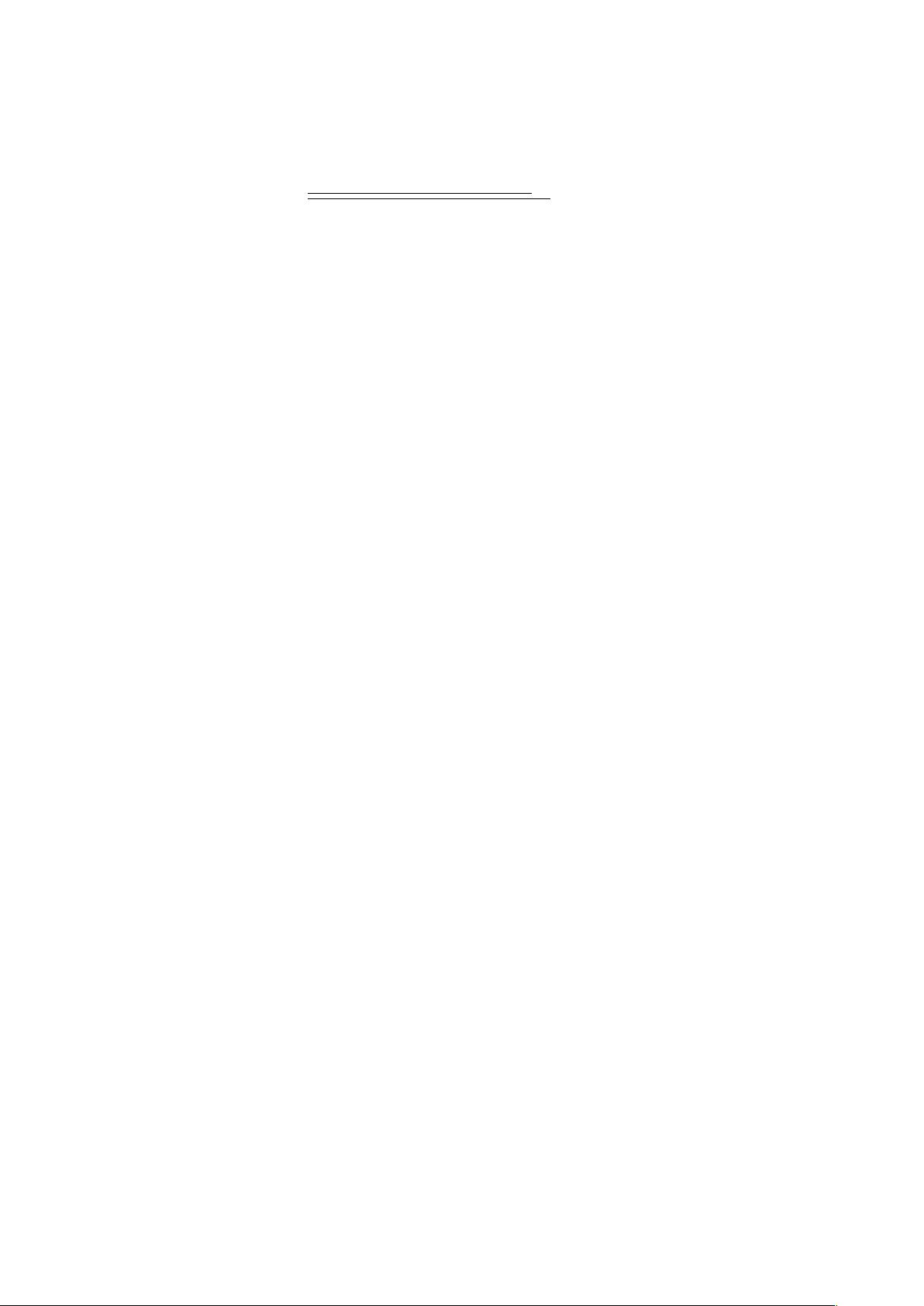

 zly54683812016-08-17不错,有用
zly54683812016-08-17不错,有用 qimingos2015-12-15不错,确实是自己该代码的经验。
qimingos2015-12-15不错,确实是自己该代码的经验。
- 粉丝: 23
- 资源: 54
 我的内容管理
展开
我的内容管理
展开
 我的资源
快来上传第一个资源
我的资源
快来上传第一个资源
 我的收益 登录查看自己的收益
我的收益 登录查看自己的收益 我的积分
登录查看自己的积分
我的积分
登录查看自己的积分
 我的C币
登录后查看C币余额
我的C币
登录后查看C币余额
 我的收藏
我的收藏  我的下载
我的下载  下载帮助
下载帮助

 前往需求广场,查看用户热搜
前往需求广场,查看用户热搜最新资源
- 基于JavaScript的在线考试系统(编号:65965158)(1).zip
- 五相电机双闭环矢量控制模型-采用邻近四矢量SVPWM-MATLAB-Simulink仿真模型包括: (1)原理说明文档(重要):包括扇区判断、矢量作用时间计算、矢量作用顺序及切时间计算、PWM波的生成
- Linux下的cursor安装包
- springboot-教务管理系统(编号:62528147).zip
- 3dmmods_倾城系列月白_by_白嫖萌新.zip
- SVPWM+死区补偿(基于电流极性)+高频注入法辨识PMSM的dq轴电感(离线辨识)-simulink
- 微信跑腿小程序的设计与实现
- 基于 Java 实现的上位机通讯程序,可与单片机进行数据交换
- screentshot-2024.12.22-20.45.35.jpg
- 基于c51单片机,汇编语言实现的时钟,有仿真电路图


 信息提交成功
信息提交成功